V současné době používáme náš počítač Windows 10 pro všechny druhy úkolů, profesionální i volný čas. To zahrnuje hry, což jsou typy programů, které zpravidla spotřebovávají nejvíce zdrojů.
Proto budeme v těchto řádcích hovořit o zajímavém softwarovém řešení, které bude velmi užitečné při řízení spotřeby zdroje nejnáročnějších programů. Jak by to mohlo být jinak, výše uvedené hry jsou zde zahrnuty, ve kterých bude někdy užitečné mít monitorovací okno hardwaru.
To je něco, o čem aplikace, o které budeme hovořit v těchto řádcích, AgaueEye , může být velkou pomocí. Odkazujeme konkrétně na bezplatný nástroj pro sledování hardwaru, které nám při hraní ukazuje přetisknuté okno. Řekněme, že to lze stáhnout z tento odkaz .
Stáhněte si a nainstalujte software AgaueEye
Nejprve vám řekneme, že jakmile je program stažen, při jeho instalaci a spuštění si stáhne databázi, aby mohl začít fungovat. Jak si dokážete představit, vyžaduje to připojení k internetu, protože toto databáze je nutné identifikovat komponenty počítače. Prvky jako procesor, grafická karta, paměť atd. jsou zde zahrnuty. Jakmile tedy máme na obrazovce nové okno, uvidíme velmi intuitivní rozhraní s dobře navrženými ikonami a snadno pochopitelné.
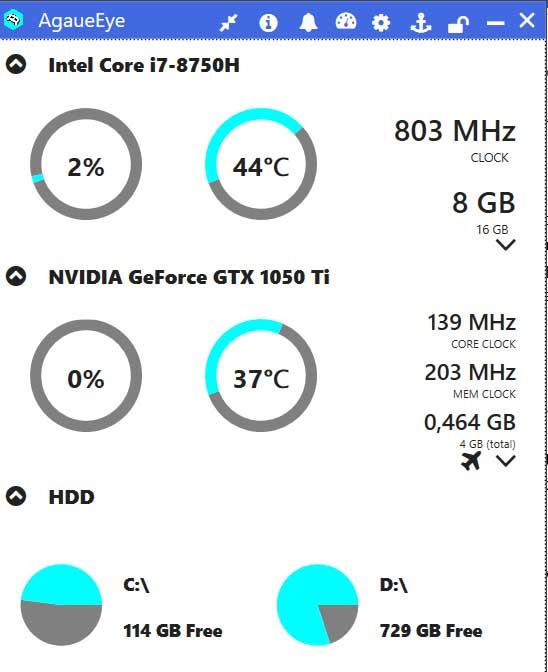
Ve skutečnosti najdeme tři odlišné sekce, všechny viditelné na první pohled. Můžeme tedy rychle vidět vše, co souvisí s výkonem procesor , GPU a pevný disk. Tímto způsobem uvidíme data jako jméno procesoru vedle řady kruhových indikátorů vizuální výkonnosti. Totéž se děje s použitím procesoru a jeho teploty, vše aktualizováno v reálném čase.
Na druhé straně najdeme frekvenci, při které procesor běží, spolu s množstvím RAM to se používá v tomto přesném okamžiku. Něco podobného se děje s ohledem na grafická karta , i když zde vidíme frekvenci jádra a paměti nebo zatížení grafické paměti.
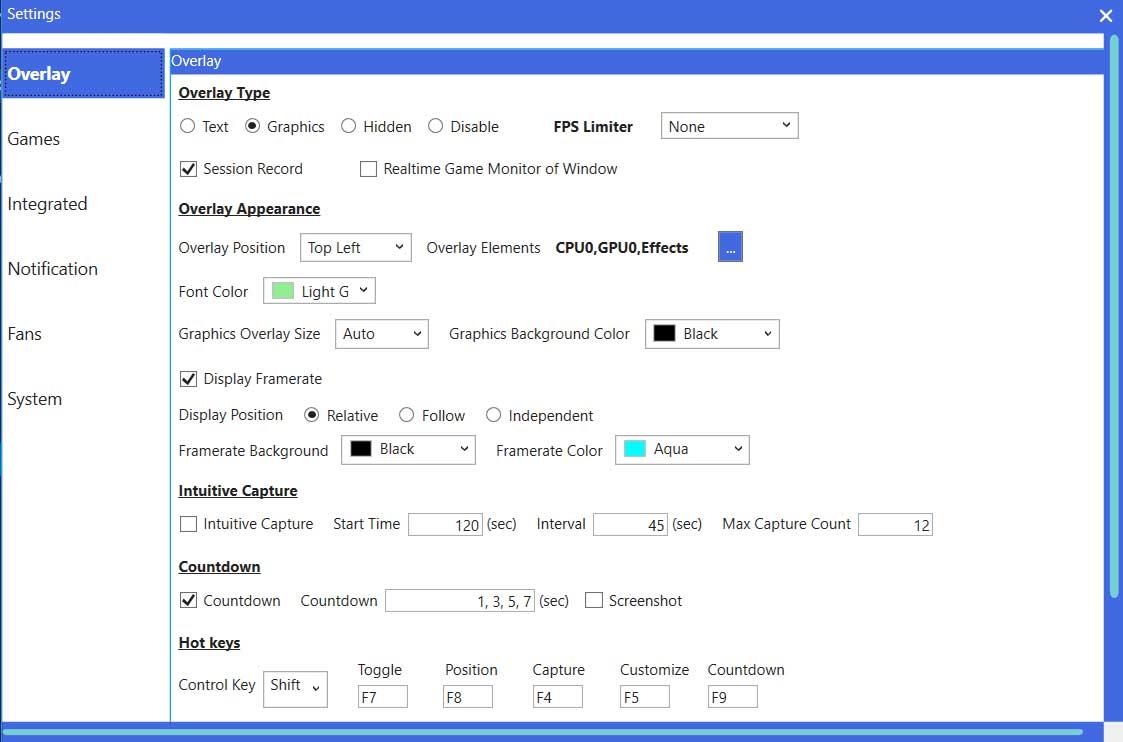
Ovládání hardwaru počítače za všech okolností
Řekněme, že v zásadě je část pevného disku skrytá, takže ji rozšiřujeme pomocí šipky umístěné na spodní straně disku rozhraní . Zde uvidíme všechny pevné disky, které jsou k dispozici na internetu PC , plus kruhová ikona pro každou jednotku. Tímto způsobem můžeme sledovat volný a využitý prostor každé jednotky.
Máme možnost změnit pohled na menší kliknutím na ikonu dvojité šipky umístěné v horní části okna. Kliknutím na ikonu, která je označena „i“, se navíc zobrazí všechny podrobné informace o technické vybavení našeho zařízení, které se otevře v plovoucím okně. Pokud chceme, aby bylo okno AgaueEye vždy v dohledu, stačí kliknout na tlačítko ve formě kotvy.
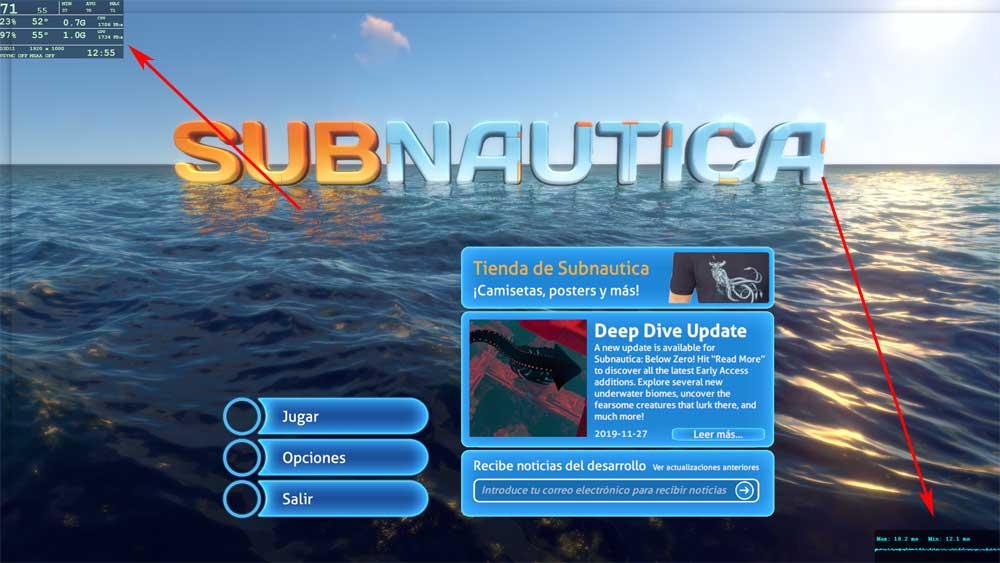
Podobně z konfigurace programu v sekci můžeme změnit barvu, styl písma nebo pozadí, vše proto, aby byla data čitelnější. Kromě toho program umožňuje vytvářet využití profily v závislosti na hře, kterou používáme, aby se aplikace přizpůsobila předchozí použité konfiguraci.